
Kas olete kustutanud otsesõnumid kaustast Instagramis kogemata või tahtmatult? Võib-olla olid need olulised sõnumid või võib-olla mitte nii palju, kuid te ei soovi ennast igaveseks kaotamiseks tagasi öelda. Selle suhtlusvõrgustiku kasutajaid on palju, kes on selle olukorraga silmitsi seisnud ja esitavad endale sama küsimuse. Tõde on Instagramis on kustutatud otsesõnumite taastamiseks mitu võimalust, nii et rahune maha. Ära paanitse.
Kui olete Instagrami kasutaja, olete kindlasti kasutanud sõnumifunktsiooni, mis on saadaval nii Androidi kui ka iPhone'i jaoks. Kuid need sõnumid kaovad mõnikord ilma nähtava põhjuseta. Miks see juhtub? Need on peamised põhjused:
- Al vajutades kogemata kustutamisvalikut, mille järel kõik rämpspostitused ja muud andmed kustutatakse.
- Kuna a viirus.
- Al tehaseseadete taastamine Android-telefonis.
Enne lahenduste juurde minekut on oluline täpsustada üks punkt: Instagrami otsesõnumid ei jää võrku salvestatuks, see tähendab, et neid ei registreerita üheski selle serveris. Need sõnumid salvestatakse selle asemel teie seadme mällu. Seal minna viis meetodit kustutatud Instagrami sõnumite taastamiseks:
Instagrami sõnumi taastamine allalaadimisfunktsiooni abil
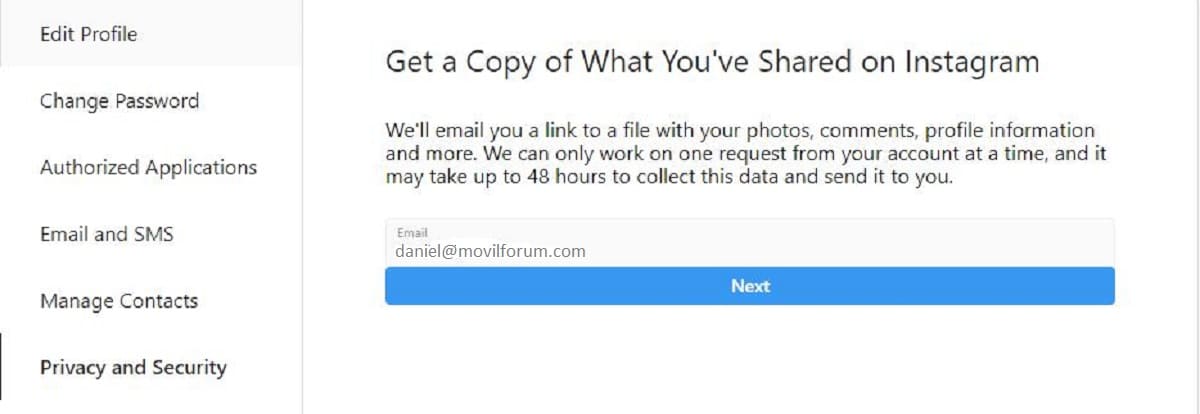
On võimalus taotleda Instagramist kustutatud sõnumite allalaadimist
Teatud Instagrami sisu, nagu kommentaarid, fotod, profiiliteave ja muud andmed, saab alla laadida a kaudu allalaadimistaotlus, mida tuleb töödelda kasutajakontolt.
Reageerimine ei ole kohene, see võib tegelikult võtta kuni 48 tundi. Kuid see ooteaeg pole oluline, kui selle tulemuseks on kustutatud Instagrami sõnumite taastamine, mis teie arvates olid jäädavalt kadunud. Selle meetodi valimisel peaksite toimima järgmiselt.
- Logige sisse oma Instagrami kasutajakontole.
- Vajutage ikooni profiil mis asub paremas ülanurgas.
- Klõpsake nuppu "Seadistamine" ja seejärel ilmuvas hüpikaknas suvandit "Privaatsus ja turvalisus".
- Seal olles otsige võimalust «Andmete allalaadimine» klõpsamiseks «Taotle allalaadimist».
- Siinkohal peate sisestama aadressi e-post kuhu soovite allalaadimislingi saada. Selle kinnitamiseks vajutage nuppu «Järgmine».
Taastage sõnumid seotud Facebooki kontolt

Facebook ja Instagram, kaks ühendatud suhtlusvõrgustikku
Facebook tuleb appi. Te ei pruugi seda teada, kuid Facebook ja Instagram on kaks omavahel ühendatud sotsiaalset võrgustikku. Ja see saab antud juhul suureks eeliseks.
See tähendab, et teie Instagrami otsesõnumitele pääseb juurde oma Facebooki postkasti kaudu ja neid saab uuesti laadida. Selgitame, kuidas seda teha:
- Sisenege sisse Facebook ja logige sisse oma kasutajanimega.
- Minge lehele sisendsalve.
- Klõpsake vasakul asuvas menüüribal ikoonil "Instagram Direct". Sealt leiate kõik oma kustutatud sõnumid.
Taastamine saaja kaudu
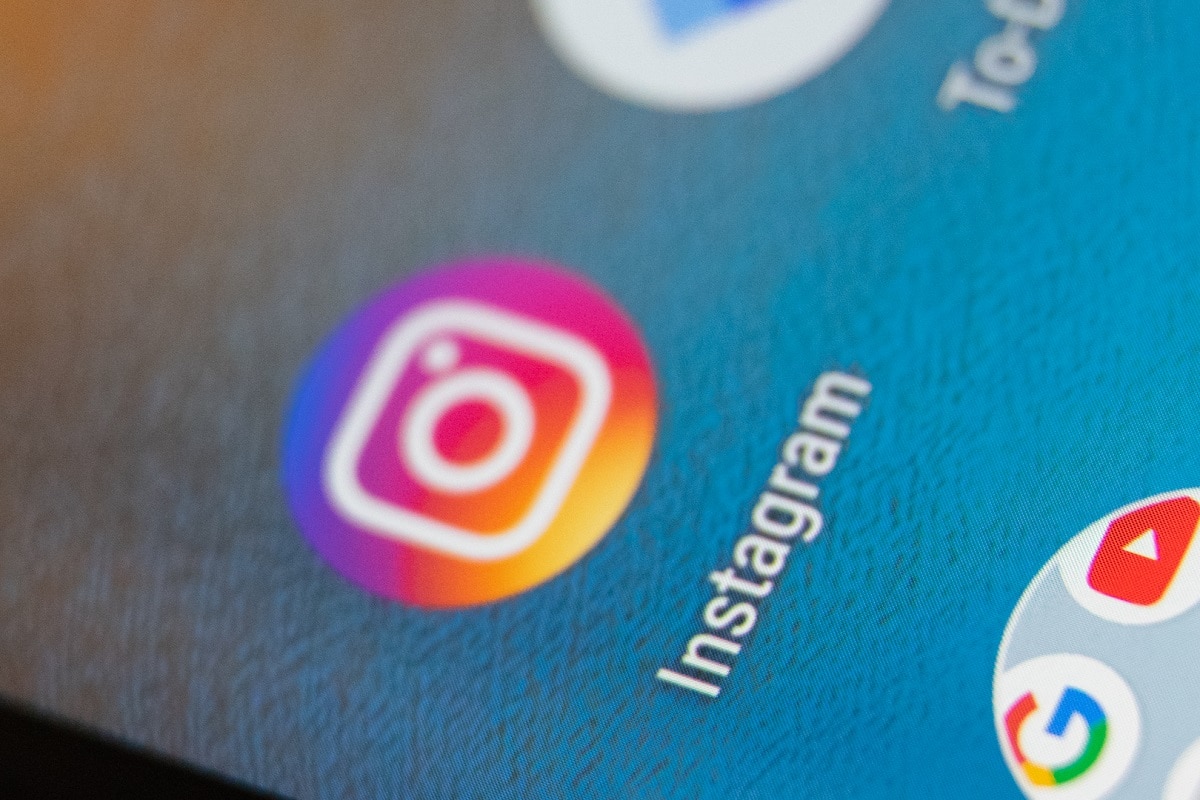
Instagram: taotlege edastamist sõnumi saajatele
See ei pruugi olla ideaalne lahendus kustutatud Instagrami sõnumite taastamiseks, kuid mõnel juhul võib see olla otstarbekas.
Vaatamata vestluste või sõnumite kustutamisele meie Instagramist on need siiski nähtavad isikule, kes need on saanud. Nii et teil on alati võimalus paluge adressaatidel need sõnumid edastada. Nii lihtne
Android Data Recovery
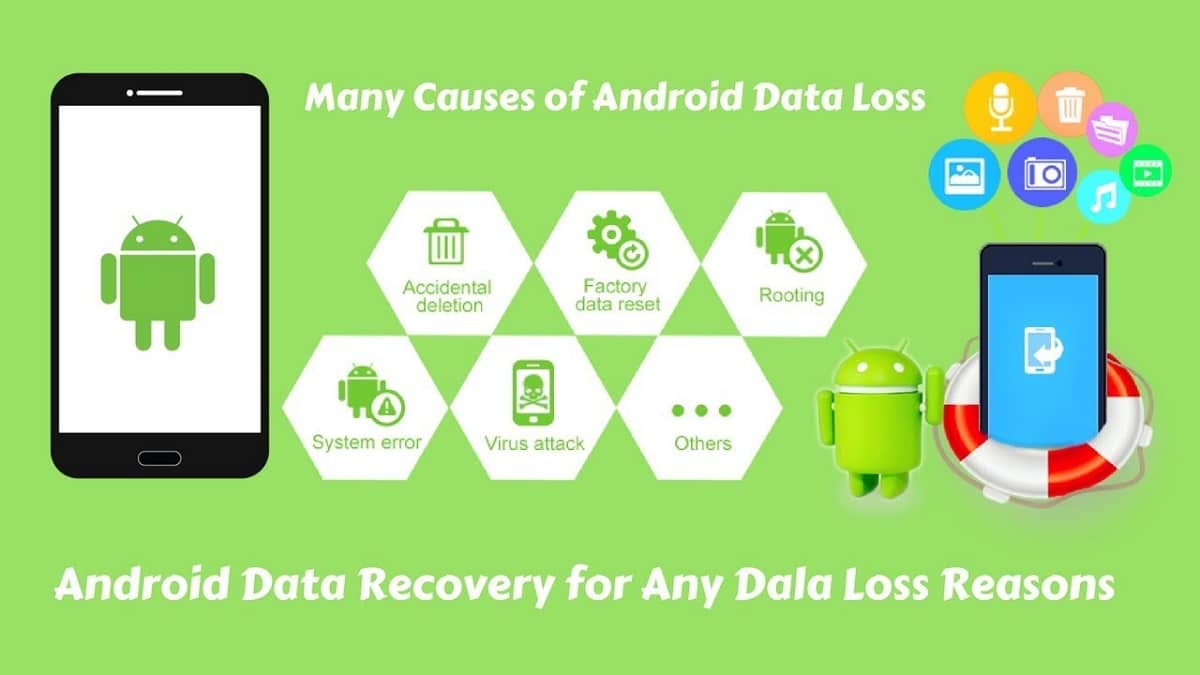
Android Data Recovery
Kui kõik ülaltoodud ei töötanud, on endiselt üks võimalus: Android Data Recovery, tarkvara, mis ilmselgelt aitab ainult siis, kui teil on Android-seade.
See on tõhus taastamisvahend mis aitab teil päästa igasuguseid kadunud andmeid: kontaktid, fotod ja videod, tekstsõnumid, helifailid jne. Loomulikult saab seda kasutada ka Instagrami otsesõnumite taastamiseks.
Meetmed, et järgida:
- Käivitab tarkvara arvutis Android Data Recovery ja valige "Andmete taastamine".
- Ühendage oma Android-seade arvutiga USB-kaabli abil.
- Valige failitüüp. Tarkvara annab teile kaks võimalust: Kustutatud failide otsimine y Otsige kõiki faile. Kui olete soovitud valinud, klõpsake taastamisprotsessi alustamiseks nuppu "Jätka", mis võib võtta paar minutit.
- Kui protsess on lõpule jõudnud, kuvab tarkvara teile taastatud andmete eelvaate. Valige lihtsalt need, mida soovite päästa (otsesõnumid), ja klõpsake valikul "Taasta". Sel viisil salvestatakse teated arvuti mällu.
FoneLab iPhone'i mobiiltelefonidele
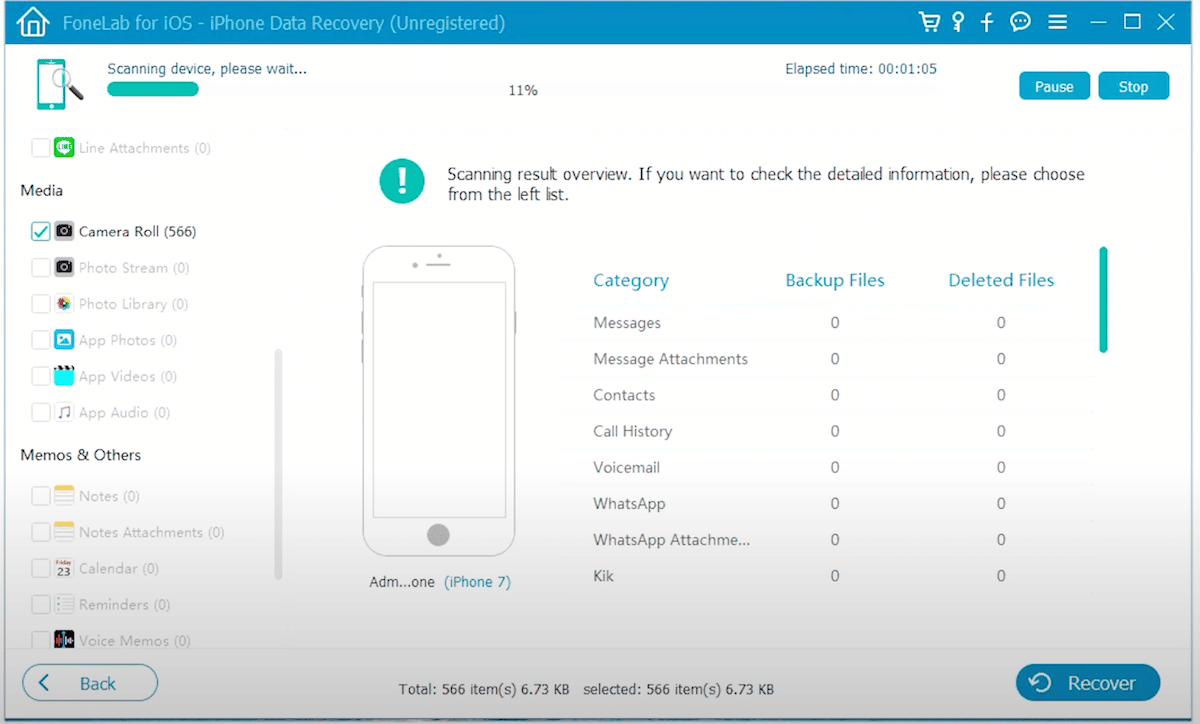
koos FoneLab sa tahad andmete taastamine oma iPhone'i telefonist. Seda saab kasutada ka seadme andmete varundamiseks ja levinud probleemide vigade parandamiseks. Selle rakendusega saate taastada fotosid, videoid ja sõnumeid Instagramist, kuid saate taastada teavet ka muudest rakendustest, nagu e-post või WhatsApp.
Programm palub teil valida ühe kolmest valikust:
- iOS-i seadmest taastamine;
- iTunes'i varukoopiafaili taastamine;
- Taastage iCloudi varukoopiafail.
Sealt algab taastatud andmete skannimise ja klassifitseerimise protsess.